Ku zaskoczeniu wszystkich, Microsoft ogłosił podczas Build 2016, że Windows 10 będzie obsługiwał Bash, popularne narzędzie wiersza poleceń dla wszystkich systemów operacyjnych opartych na Linuksie. Ten ruch umożliwia każdemu użytkownikowi uruchomienie swojego ulubionego oprogramowania Linux w trybie wiersza poleceń i zgodnie z oczekiwaniami użytkownicy komputerów byli zachwyceni.
Cóż, użytkownicy zwiększyli liczbę powodów do podekscytowania: ktoś znalazł sposób, aby umożliwić uruchamianie programów GUI Linuksa w systemie Windows 10 za pośrednictwem Bash i oprogramowania znanego jako Xming X Server. Należy pamiętać, że użytkownicy będą musieli mieć pod ręką system Windows 10 w wersji 14316, zanim spróbują to zrobić.
Aby samemu to wypróbować, użyj następującego kodu do uruchomienia Firefoksa w wersji Ubuntu: DISPLAY =: 0 firefox. Ponieważ nie jest to natywny program dla systemu Windows 10, nie będzie działał tak, jakby był, więc nie wskakuj w to, spodziewając się, że Twoje ulubione programy będą uruchamiać się tak szybko, jak wtedy, gdy są zasilane przez system operacyjny Linux.
Pamiętaj, że Bash należy najpierw zainstalować na komputerze z systemem Windows 10. Nie zakładaj, że skoro kompilacja 14316 jest uruchomiona, to Bash musi być również gotowy, kiedy tylko chcesz - tak nie jest.
Jak zdobyć Bash w systemie Windows 10:
Musisz mieć 64-bitową wersję systemu Windows 10, bo inaczej to nigdy nie zadziała, chyba że znasz jakieś wymyślne magiczne sztuczki. Gdy już udowodnisz sobie, że jest zainstalowany 64-bitowy system Windows 10, uruchom opcję wyszukiwania i wpisz „Włącz lub wyłącz funkcje systemu Windows”.
Kiedy pojawi się opcja, kliknij ją. Powinno pojawić się nowe okno z listą opcji. Przewiń w dół, aż widoczny będzie podsystem Windows dla systemu Linux (beta). Kliknij pole wyboru i obserwuj, jak instalowane są wymagane pliki.
Następnie uruchom ponownie system komputerowy. Następnie wyszukaj Bash i uruchom go. Poprosi Cię o pozwolenie na zainstalowanie Ubuntu, więc postępuj zgodnie z instrukcjami, aby to zrobić.
Aby uruchomić przeglądarkę Firefox, należy ją najpierw zainstalować. W Bash wpisz „apt-get install firefox”, a następnie naciśnij klawisz Enter na klawiaturze. Postępuj zgodnie z instrukcjami wyświetlanymi na ekranie, aby wykonać zadanie. W zależności od szybkości komputera może to chwilę potrwać.
Powinno się już skończyć, więc po prostu uruchom Xming iw Bash, wpisz lub skopiuj wklej „DISPLAY =: 0 firefox”, aby uruchomić Firefoksa. Pamiętaj, że pojawiły się doniesienia o przedwczesnej awarii Firefoksa.
Chociaż wydajność nie będzie oszałamiająca, powinna być lepsza niż przekazywanie VNC / X11, według programisty na Reddit.
Możemy z całą pewnością powiedzieć, że działa, ale czasami trwa to chwilę ze względu na ciągłe awarie. Ze względu na wydajność zalecamy innym uruchamianie programów linuksowych za pomocą wiersza poleceń Bash, zamiast próbować to zrobić.
Świetnie nadaje się do pokazania i opowiedzenia, ale obawiamy się, że niewiele więcej. Pobierz Xming X Server bezpośrednio z Sourceforge, najlepszego miejsca dla programów typu open source w sieci.
- Grzmotnąć
- Przewodniki po Firefoksie
- Windows 10
 Friendoffriends
Friendoffriends

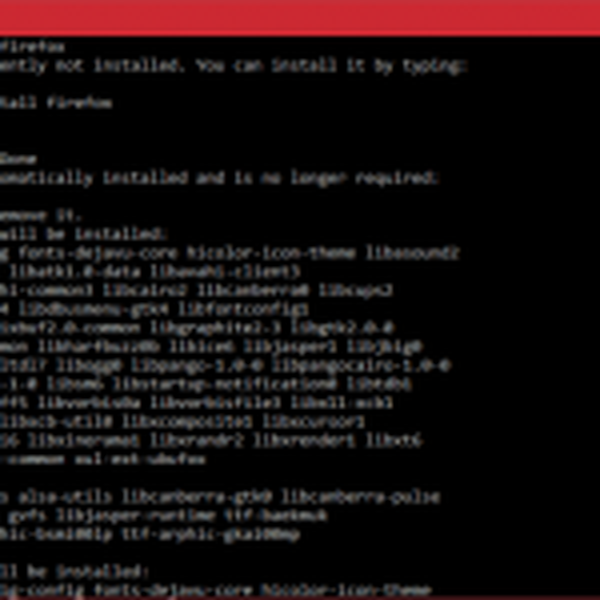
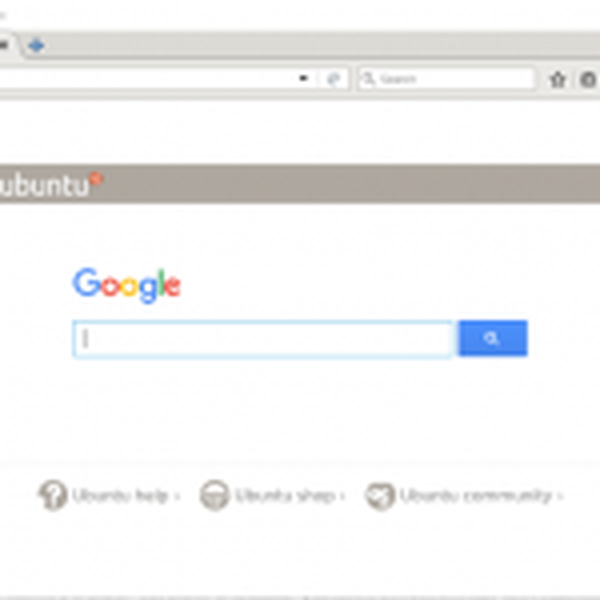

![Wszystkie problemy rozwiązane przez pakiet zbiorczy aktualizacji systemu Windows [maj 2014]](https://friend-of-friends.com/storage/img/images/all-the-issues-fixed-by-windows-update-rollup-[may-2014].jpg)
